Spis treści
Är din hårddisk full utan anledning? Visar C-enheten full men inga filer finns där? Här är 8 lösningar för dig för att lösa problemet med en Windows 10/8/7-disk full men ingenting på den. Du kan prova dem en efter en för att lösa ditt problem perfekt.
| Användbara lösningar | Steg-för-steg felsökning |
|---|---|
| Fix 1. Töm papperskorgen | Papperskorgen är en del av hårddisken och lagrar alla tillfälligt raderade filer. Ju mer diskutrymme... Fullständiga steg |
| Fix 2. Reparera diskfel, utöka C | Om din hårddisk har fel med ett skadat filsystem, kommer du att se hårddisken full utan anledning... Fullständiga steg |
| Fix 3. Verifiera viruset | Du bör misstänka ett virus eller någon skadlig programvara som du omedvetet installerade... Fullständiga steg |
| Fix 4. Visa dolda filer, rensa skräpfiler | När det finns många dolda filer eller mappar på din hårddisk, hittar du hårddisken full men inga filer... Fullständiga steg |
| Fix 5. Ta bort temporära filer | Steg 1. Fortsätt att skriva %temp% i rutan Kör och tryck på Enter; Steg 2. Tryck på Ctrl + A för att markera alla och tryck på Delete... Fullständiga steg |
Vid sidan av att rensa upp C-diskutrymme, är det mest men inte minst effektiva sättet som fungerar för att göra ditt C-diskutrymme tillgängligt för vidare användning och PC snabbare att vända sig till pålitlig partitionshanterarprogramvara - EaseUS Partition Master för hjälp. Det gör effektivt din C-enhet större och datorn smidigare i appar som körs.
Varför är min hårddisk full
Många användare har konfronterat hårddisken full utan anledning eller C-enheten full utan anledning problem i Windows 10. När hårddisken är full kan din dator gå långsamt och du kan inte lagra nya filer eller data.
I det här fallet kanske du vill veta: Varför är min hårddisk eller C-enhet full utan anledning? De möjliga orsakerna kan vara:
- För många program eller filer sparade på disken.
- Det finns inte tillräckligt med diskutrymme.
- Korruption av filsystemet på hårddisken.
- Mycket temporära och cachade filer.
- Virus eller malware attack.
Ytterligare läsning: Vad tar plats på min C Drive
Så hur löser jag hårddisken full utan anledning problem på Windows 10 eller Windows 7? Låt oss felsöka med de effektiva lösningarna i denna handledning.
8 korrigeringar för en hårddisk full men inga filer Windows 10/8/7
Nedanstående del består av alla möjliga lösningar för att C köra fullt utan anledning. De kan också tillämpas på vissa relevanta sökningar, till exempel "hårddisken full men inga filer", "extern hårddisk full utan anledning" och "C-enheten visar full men ingenting på datorn".
Fix 1. Töm Windows papperskorgen
Försumma inte papperskorgen, som innehåller en hel del övergivna filer. En fullsatt papperskorg anklagas för att ta upp lite diskutrymme tills du tömmer den.
Steg 1. Leta reda på papperskorgen, högerklicka på den och välj "Öppna".
Steg 2. Tryck på Ctrl + F1 för att expandera menyfliksområdet för papperskorgen, och välj det första alternativet, "Töm papperskorgen".

I mitt fall rensade jag papperskorgen och sparade cirka 13 GB diskutrymme.
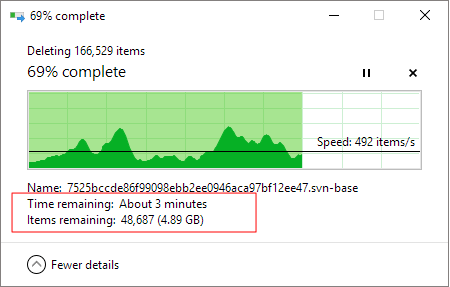
Fix 2. Kontrollera och reparera diskfel och Extend C Drive
När hårddiskens filsystem blir skadat kommer det att visa kapaciteten felaktigt och orsaka att C-enheten är full utan problem. Du kan använda ett hårddiskreparationsverktyg - EaseUS Partition Master för att kontrollera och reparera baksektorer genom att fixa filsystemfelen med funktionen Kontrollera filsystem.
Ladda nu ned denna partitionshanteringsprogramvara för att kontrollera och reparera ett skadat filsystem och fixa hårddisken full men inget filproblem i Windows 10.
Kontrollera och åtgärda diskfel:
Förläng C-enhet:
Om du stöter på problem med C-enheten som tar slut på diskutrymme och visar full utan anledning, kan du försöka använda EaseUS Partition Master för att hjälpa dig att enkelt öka C-enheten på Windows 10 gratis.
Alternativ 1. Utöka System C-enheten med oallokerat utrymme
- 1. Högerklicka på System C:-enheten och välj "Ändra storlek/flytta".
- 2. Dra systempartitionsänden till det oallokerade utrymmet för att lägga till det på C:-enheten. Och klicka på "OK".
- 3. Klicka på "Execute Task" och "Apply" för att utföra operationerna och utöka C-enheten.
Alternativ 2. Förläng System C-enheten utan otilldelat utrymme
- 1. Högerklicka på en stor partition med tillräckligt med ledigt utrymme på systemdisken, välj "Allokera utrymme".
- 2. Välj systemenheten i avsnittet Tilldela utrymme från (*) till och dra slutet av System C-enheten till det otilldelade utrymmet. Klicka på "OK" för att bekräfta.
- 3. Klicka på "Execute Task", det kommer att lista de pågående operationerna och klicka på "Apply" för att spara ändringarna och utöka C-enheten.
0:00-0:26 Utöka systemenheten med otilldelat utrymme; 0:27-0:58 Utöka systemenheten utan otilldelat utrymme.
Fix 3.Verifiera virusproblemet
Det aktuella använda utrymmet överensstämmer inte med den faktiska storleken på befintliga filer och mappar, med tanke på att något stjäl diskutrymmet. Först och främst bör du misstänka ett virus eller någon skadlig programvara som du omedvetet installerade från en e-postlänk eller någon annanstans. Kör antivirusprogrammet på din dator och starta en grundlig disksökning efter alla misstänkta program. När du har hittat någon, avinstallera och ta bort dem alla rena. För dem som inte har ett virusskyddsprogram är Kaspersky och Malwarebytes pålitliga och hjälpsamma.
Om du föredrar att använda CMD för att ta bort ett virus från en hårddisk eller extern lagringsenhet, besök den länkade sidan för en handledning.
Fix 4. Visa dolda filer och mappar, rensa upp skräpfiler och stora filer
För det fall hårddisken visar full men inga filer sågs, kan du försöka visa filer och mappar för att avgöra om dolda objekt upptar diskutrymmet.
Så här visar du dolda filer/mappar i Windows 10/8/7:
Steg 1. Öppna "Kontrollpanelen" > "Arkiv Utforskaralternativ" > Klicka på fliken "Visa" > Markera rutan framför "Visa dolda filer, mappar och enheter".
Steg 2. Gå tillbaka till den problematiska enheten och kontrollera hur mycket de dolda föremålen tar upp diskutrymme. Om det är nödvändigt, ta bort de uppsvällda.

I processen att använda systemet eller programvaran kommer det att finnas många skräpfiler. Du kan använda ett gratis PC-rensningsverktyg för att säkert rensa ut dina skräpfiler på C-enheten och förbättra datorns prestanda.
Så här rensar du systemskräpfiler på din hårddisk:
Steg 1. Ladda ner och installera EaseUS Partition Master Suite på din PC. Klicka för att ladda ner PC Cleaner på panelen.

Steg 2. Installera EaseUS CleanGenius på din PC. Till att börja med, navigera till "Cleanup" och klicka på "Scan".

Steg 3. EaseUS CleanGenius börjar omedelbart att skanna alla värdelösa filer, välj systemskräpfiler och ogiltiga poster och klicka på "Rensa" över hela din dator.

Steg 4. När du är klar kan du tydligt se hur många MB eller GB data som rensas. Klicka på "Klar" för att avsluta processen.

Fix 5. Ta bort temporära filer
Min C-enhet är full utan anledning. Är du en av medlemmarna som går igenom varningen för lågt diskutrymme på en systemenhet? Sedan är det dags att uppmärksamma de temporära filerna, som vanligtvis hänvisar till överblivna filer, såsom Windows-installationsfiler, uppgraderingsloggar, bläddra i cacher, etc. Följ stegen nedan för att rensa temporära filer för att lösa hårddisken full utan anledning problem.
Steg 1. Fortsätt att skriva %temp% i rutan Kör och tryck på Enter.
Steg 2. Tryck på Ctrl + A för att markera alla och tryck på Delete. Hoppa över den som för närvarande används.
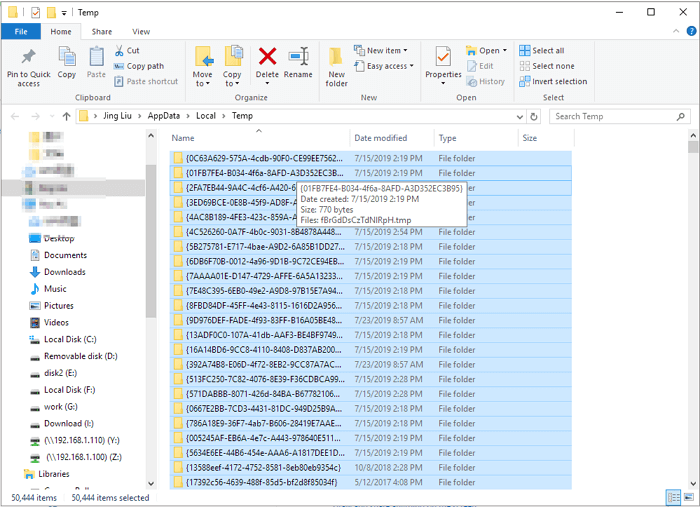
Slutsats
Vi presenterade Windows-användare med 8 användbara metoder för att fixa hårddisken full utan anledning problem i ett nötskal. Vi hoppas att du har sett ett tillfredsställande resultat efter att ha gått igenom den här sidan. Förutom att det finns ett riktigt hårddiskproblem som dränerar diskutrymmet på ett onormalt sätt, borde du ha begärt tillbaka det lediga utrymmet, för lite eller mycket.
Utökad läsning: SSD rapporterar fel storlek
Det kan vara lätt att lösa problemet "Hårddisken full utan anledning" så länge du provar korrigeringarna en efter en. Dela nu den här artikeln för att hjälpa fler.
Bonustips: Så här fixar du full hårddisk utan anledning på Mac
Precis som Windows-användare möter Mac-användare också problemet med full hårddisk. Hur frigör man lagringsutrymme på din Mac? Här är några användbara tips:
- Lagra alla filer, foton och meddelanden i iCloud istället för den lokala disken
- Använd funktionen Optimera lagring för att spara utrymme genom att automatiskt ta bort oönskade filer
- Töm papperskorgen och ta bort onödiga filer
- Använd alternativet Reducera clutter för att hitta och ta bort stora filer som du inte längre behöver
- Flytta filer till en extern lagringsenhet
- Radera applikations-/webbläsarcacheminne och systemskräp manuellt
- Ta bort iOS-enheters säkerhetskopior
- Ta bort språkpaket
- ...
Vanliga frågor om hårddisk eller C-enhet full utan anledning
Om du upplever att C-enheten är full eller hårddisken blir full utan anledning problem på din dator, stanna kvar och följ ovanstående lösningar för hjälp. Om du fortfarande har tvivel, följ och hitta svar här i den här delen:
1. Varför fylls min hårddisk upp av sig själv Windows 10?
När din hårddisk blir full eller fylld av sig själv, är en hög möjlig orsak virus- eller skadlig programvara attack, eller korruption av filsystemet, etc. Operativsystemet kommer också att generera några temporära filer medan Windows 10 eller program körs.
2. Varför är min hårddisk fortfarande full efter att ha tagit bort filer?
Här är en lista över möjliga orsaker som kan förklara varför din hårddisk fortfarande är full efter att du tagit bort filer:
- De raderade filerna är inte stora eller tog inte mycket plats på hårddisken.
- Papperskorgen innehåller de raderade filerna och de tar fortfarande upp plats på enheten.
- Virus- eller malwareinfektion.
- Det finns dolda filer på din enhet.
3. Varför blir min C-enhet full utan anledning?
- OS genererar papperskorgen eller temporära filer.
- Papperskorgen innehåller för många filer och skräpdata.
- Virus- eller malwareinfektion.
- Windows skapar mappen Windows.old för systemsäkerhetskopiering varje gång med en ny OS-uppdatering.
Powiązane artykuły
-
Hur man flyttar/överför Windows 11/10 till ny hårddisk (HDD/SSD) | Hela guiden 2022
![author icon]() Joël/2024/09/11
Joël/2024/09/11
-
Windows 11/10 långsamt plötsligt: Den kompletta guiden för att snabba upp Windows 11/10
![author icon]() Joël/2024/09/11
Joël/2024/09/11
-
Bästa betalda och gratis partitionshanteraren för Windows Server 2024
![author icon]() Joël/2024/10/23
Joël/2024/10/23
-
Hur man konverterar Dynamic Disk till Basic i Windows [2024 Uppdaterad]
![author icon]() Joël/2024/09/30
Joël/2024/09/30
